Варианты установки Google поиском по умолчанию в Mozilla Firefox

Предыдущая статья: Как увеличить кэш в опере
Следующая статья: Как сделать визуальные закладки в Firefox Mozilla
Каждому нравится что-то своё. Все пользуются разными браузерами и предпочитают собственные настройки. Навязывание параметров поиска по умолчанию разработчиками программного обеспечения не нравится многим пользователям.
Однако приходится пользоваться тем, что дают, чтобы не отказываться от любимого браузера.
К счастью, каждая программа позволяет изменить настройки поиска. Прочитав статью, вы узнаете, как это сделать, после чего сможете пользоваться той системой, которая вам наиболее подходит.
Проблема также возникает при установке многих игр и приложений, установщик которых рассчитан на невнимательность пользователя. Сотни программ устанавливают плагины разных систем и встраивают их в ваш браузер, тем самым меняя поисковую систему.
Что дает нам поиск через Google
Поисковая система Google не содержит ничего лишнего, в отличие от своего конкурента, где приложений и функционала слишком много. Этот поисковик не ограничен рамками русскоязычного населения и вполне сможет найти информацию в любой точке мира на любом языке.
Функция поиска в Google очень удобна и позволяет задавать всевозможные критерии, такие как:
- регион;
- дата публикации;
- ресурс, на котором нужно найти информацию;
- критерии исключения слов из поисковой фразы или наоборот усиление влияния слова в предложении;
- возможность отображения информации по ключевым словам в описании видеофайлов, изображений, местоположений и карт, а также в библиотеках и дополнениях.
Кроме того, функционал поисковика содержит возможности мгновенного перевода веб-страниц на сотни языков. И вы всегда можете выбрать тот, который вам наиболее удобен. Если ваш запрос отличается от системного языка и местоположения, указанного вами или определенного системой, Google предложит вам перевод фразы.
Для управления поиском можно воспользоваться микрофоном или экранной клавиатурой, что очень удобно при использовании сенсорных экранов или дополнительных медиа устройств, например, телевизора или игровой приставки.
Видео: Google стартовая страница
Делаем с помощью
Благодаря высокой скорости работы и качественному отбору найденных страниц, а также встроенной проверке ресурсов на вирусы и вредоносный код, пользователям очень нравится поисковик от Гугл. Наиболее часто встречается вопрос: можно ли сделать Google поиском по умолчанию в Mozilla Firefox, потому как этот браузер очень популярен.
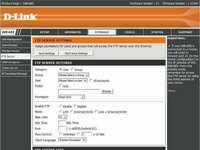 Роутер D-LINK подключаем к Интернет? Читать статью, как настроить роутер DIR 320.
Роутер D-LINK подключаем к Интернет? Читать статью, как настроить роутер DIR 320.
Как быстро войти в настройки роутера? Далее.
Строки поиска
В отличие от многих других браузеров, Firefox содержит удобную строку для поиска. На сегодняшний день каждая программа для серфинга по интернету позволяет делать это непосредственно из адресной строки, и многие ставят её необходимость под сомнение.
В этой строке есть возможность выбора необходимой поисковой системы из списка, куда входят наиболее известные и пользующиеся популярностью. Кроме того, есть возможность найти товар в одной из крупных сетей магазинов. И еще, если вы хотите добавить особую систему, можно воспользоваться «Управлением поисковыми плагинами» и добавить необходимый или удалить ненужный вам.
Как правило, Google участвует в этом перечне по умолчанию, и его можно выбрать. Однако сбой или установка дополнений может повлиять на его состав. Для того чтобы вернуть любимый поисковик на место, необходимо в управлении поисковыми плагинами нажать кнопку «Восстановить набор по умолчанию».
Редактора настроек Firefox
Firefox позволяет редактировать настройки на уровне системного администратора при помощи команды: «about:config». Её необходимо ввести в адресную строку для того, чтобы открыть список команд для управления скрытыми опциями браузера.
Поскольку этот режим позволяет изменить критические для работы программы параметры, нужно подтвердить свои намерения и осторожность действий.
Далее для изменения настроек по умолчанию необходимо выполнить следующие действия:
- после набора команды «about:config» в «умной» адресной строке появится список всех доступных команд с возможностью фильтрации по имени;
- в поле «Фильтр» необходимо вбить следующий параметр «browser.search.defaultenginename» (без кавычек);
- откроется окно изменения значения для введенного вами параметра, необходимо набрать: «Google»;
- такую операцию надо выполнить для следующей переменной, изменив значение на нужное вам: «browser.search.selectedengine»;
- переменная «keyword.URL» также должна быть изменена в случае, если параметр отличается от «http://www.google.ru/search?hl=ru&q=»;
- на всякий случай рекомендуется перезапустить браузер для применения настроек.
Выполнив в точности все изменения значений по умолчанию будет установлен Google.
Кнопки Открыть меню
Установить нужные настройки для поиска по умолчанию можно через кнопку «Открыть меню», в левом верхнем углу в виде трех полосок.
Тут можно подойти с двух сторон:
- в открывшемся окне выбрать «Настройки» и перейти в раздел изменения параметров «Поиск», где можно выбрать систему по умолчанию, а также включить/выключить ненужные плагины или добавить, скачав с интернета;
- нажать кнопку «Изменить» и выбрав «Показать/скрыть панели» разрешить использование меню;
- теперь можно перейти к вкладке «Инструменты» и выбрать «Настройки», после чего откроется окно аналогичное описанному в пункте 1.
Пункт меню Инструменты
Еще один способ изменить настройки поиска по умолчанию – это воспользоваться настройками браузера. Такой стандартный метод использовался в старых версиях, когда адресная строка еще не была «умной».
Чтобы выполнить эту операцию, необходимо произвести следующие действия:
- вызвать панель меню в браузере Firefox. Для этого необходимо нажать кнопку «Alt» на клавиатуре;
- выбрать «Инструменты» и в выпадающем списке «Настройки»;
- в панели управления перейти к настройке «Поиск»;
- функционал позволяет подключить или отключить системы строки поиска, выбрать одну из них по умолчанию или восстановить настройки и вернуться к начальному перечню.
Видео: браузер по умолчанию
Если браузера от Яндекса
В интернете широко распространена версия браузера Firefox от Яндекса. Это специально созданная и адаптированная под yandex.ru программа. Она напичкана встроенными плагинами, функциями системы и соответствующим поиском.
К сожалению, в такой версии ни один из указанных способов не работает. Как утверждают разработчики, это сделано для безопасности от смены поисковой системы без ведома пользователя. Чтобы вы не делали с поиском по умолчанию в таком браузере, он всё равно останется Яндексом.
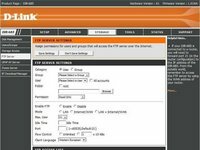 Локальная сеть и точка общего доступа в интернет. Читать в статье, настройка локальной сети через wifi роутер.
Локальная сеть и точка общего доступа в интернет. Читать в статье, настройка локальной сети через wifi роутер.
Mikrotik — быстрая настройка точки доступа RB951G-2HnD. Подробнее тут.
Пошаговая настройка роутера D-LINK DIR 620 для Билайн. Читать по ссылке.
Пользуйтесь браузером Firefox, точнее, чистой его версией от компании Mozilla. Выбирайте сами, какие плагины устанавливать и какими поисковыми системами пользоваться. Если же какая-то программа изменит настройки, теперь вы с легкостью сможете вернуться к любимому поисковику.














